
Tegenwoordig is het cruciaal om een back-up van uw bestanden te maken, maar handmatig een back-up van uw bestanden maken kan een vervelende taak zijn, vooral als u meerdere keren een back-up van meerdere mappen moet maken. Gelukkig voor jou zijn er tools die je hierbij kunnen helpen, en vandaag willen we je een van deze tools laten zien, genaamd Todo Backup Free 8.9.
Todo Backup Free 8.9 is afkomstig van EaseUS, een bedrijf dat bekend staat om zijn software voor gegevensherstel en partitiebeheer, maar laten we eens kijken wat hun nieuwste versie van back-upsoftware kan doen.
Schijf/partitie back-up
De eerste optie die Todo Backup Free 8.9 te bieden heeft, is Disk/Partition Backup. Deze optie is bedoeld om een volledige back-up van uw harde schijf of schijfpartitie te maken.

Wat de opties betreft, is er een back-up per sector beschikbaar. Wanneer u de gewenste bestemming voor back-up instelt, kunt u desgewenst de naam en beschrijving van het plan invoeren, maar er zijn enkele geavanceerde opties die van pas kunnen komen.
Planningsopties

De eerste optie is de optie Planning en hiermee kunt u een back-up plannen voor een specifieke datum en tijd, maar dat is nog maar het begin.

U kunt een dagelijkse back-up instellen die elke dag op een bepaald tijdstip een back-up zal maken. Maar als dagelijkse back-up te vaak voor u is, is er ook een optie voor wekelijkse back-up.

Met deze optie kunt u selecteren op welke dag van de week u een back-up wilt maken, en u kunt: selecteer meerdere dagen zodat u bijvoorbeeld om de dag of elke vrijdag een back-up kunt maken en Dinsdag.

Als je nog specifieker wilt zijn, is er een optie voor maandelijkse back-up, en kun je kiezen op welke week van de maand je back-up wilt maken en op welke dagen van die week. Dit betekent dat je bijvoorbeeld elke derde week in een maand op zondag en donderdag een back-up kunt maken, maar dat kan selecteer ook een specifieke datum als je meer controle nodig hebt en maak maandelijks een back-up zo vaak als je wilt op een bepaald moment datums.
We moeten ook vermelden dat je voor dagelijkse, wekelijkse en maandelijkse back-up drie verschillende soorten back-up beschikbaar hebt: incrementele back-up, differentiële back-up en volledige back-up. Een geweldige optie is "Maak de computer wakker om deze back-up uit te voeren". Dit betekent dat als uw computer in de slaapstand staat, Todo Backup Free 8.9 deze uit de slaapstand haalt om een geplande back-up uit te voeren. Natuurlijk is er de mogelijkheid om uw Windows-inloggegevens in te voeren, zodat het back-upproces soepel kan worden voltooid. Bovendien hebt u de mogelijkheid om automatisch een geplande back-up uit te voeren wanneer uw computer opstart als uw computer is uitgeschakeld en niet uit de slaapstand kan worden gehaald.
Back-upopties

In de back-upopties kunt u de compressiemethode instellen zodat u ruimte kunt besparen, maar een hogere compressiemethode kost meer tijd om te voltooien. Er is ook een optie om het back-upbestand in stukken te splitsen. U kunt kiezen tussen vooraf gedefinieerde formaten die zijn geoptimaliseerd voor cd's, dvd's en FAT32-schijven, of u kunt een aangepaste waarde invoeren.

Als u vertrouwelijke bestanden heeft die u voor anderen weg wilt houden, kunt u een wachtwoord invoeren om te beschermen uw back-ups, maar zorg ervoor dat u uw wachtwoord niet verliest, anders kunt u uw bestanden.

Met de laatste optie kunt u de prestaties instellen en u kunt de prioriteit toewijzen zodat Todo Backup Free 8.9 meer of minder van uw systeembronnen kan gebruiken. Een lagere prioriteit betekent dat het meer tijd kost om te voltooien, maar dat het minder van uw systeembronnen zal gebruiken. Er is ook een optie om de netwerkoverdrachtssnelheid te beperken als u van plan bent uw back-ups naar cloudservices te uploaden.

Er is ook een strategie voor het reserveren van afbeeldingen die afbeeldingen na een tijdje zal verwijderen, maar u kunt kiezen hoe lang de back-ups op uw computer worden opgeslagen en welke back-ups moeten worden verwijderd. Op die manier kunt u bijvoorbeeld altijd de laatste 5 back-ups opslaan terwijl u de oudere verwijdert.
Bestandsback-up
Met deze optie kunt u kiezen of u een back-up wilt maken van specifieke bestanden of mappen. Dit is geweldig als u geen back-up wilt maken van uw hele harde schijf of schijfpartitie, maar slechts van enkele belangrijke bestanden of mappen waaraan u werkt. Deze optie is perfect als u bijvoorbeeld een back-up van uw bedrijf of schoolproject wilt maken. Net als de optie voor back-up van de harde schijf, kunt u met deze optie het ook plannen, of bestanden splitsen, beveiligen met een wachtwoord, enz.

Een kleine klacht hier heeft betrekking op het selecteren van bestanden en mappen voor back-up. Wanneer u het venster Bestandsback-up voor het eerst opent, worden al uw mappen aan de linkerkant geselecteerd. Dus als u slechts één map wilt back-uppen, moet u eerst alle mappen uitschakelen en naar die specifieke map navigeren. Over navigatie gesproken, navigatie voelt een beetje raar aan, vooral als je gewend bent om Verkenner op Windows te gebruiken.
Navigeren door mappen is alleen mogelijk met behulp van de boomstructuur aan de linkerkant, terwijl de rechterkant van het scherm verantwoordelijk is voor het selecteren van bestanden. Dus als u bijvoorbeeld een map aan de rechterkant vindt, kunt u er niet op klikken om de inhoud te zien, maar in plaats daarvan moet u de mappenboom aan de linkerkant gebruiken. Het is een kleine klacht, maar het voelt een beetje vreemd aan en het kan een paar minuten duren voordat je eraan gewend bent.
Nadat je bestanden hebt gevonden, is het back-upproces vrij eenvoudig. U kunt de toepassing minimaliseren en het back-upproces wordt op de achtergrond uitgevoerd. Afhankelijk van uw instellingen en systeemvermogen kunnen uw pc-prestaties worden beïnvloed terwijl het back-upproces plaatsvindt. Terwijl het back-upproces wordt uitgevoerd, kunt u selecteren wat u moet doen wanneer het proces is voltooid, zodat u uw pc kunt uitschakelen of in de slaapstand kunt zetten nadat het proces is voltooid.

Nadat het back-upproces is voltooid, ziet u de lijst met al uw beschikbare back-ups. Als er om wat voor reden dan ook enkele ontbreken, kunt u ze handmatig toevoegen met behulp van de knop Bladeren om te herstellen. Bovendien kunt u het type back-up wijzigen van Volledig in Incrementeel of Differentieel.
Bovendien kunt u uw back-up bewerken, meer bestanden toevoegen, een van de instellingen bewerken of zelfs twee verschillende back-ups samenvoegen tot één. Er is ook een optie om te controleren op back-up op mogelijke fouten.

Wat betreft het herstellen, kunt u met de software de versiegeschiedenis van de back-up zien, zodat u deze kunt herstellen naar een van de vorige versies. Bovendien kan het uw back-up ook terugzetten naar de oorspronkelijke locatie of naar een nieuwe locatie. Als u ervoor kiest om het naar de oorspronkelijke locatie te herstellen, kunt u het selectievakje Bestaand bestand vervangen aanvinken.
Het herstelproces is eenvoudig en u hebt de mogelijkheid om uw computer automatisch af te sluiten of opnieuw op te starten wanneer deze klaar is.

Systeemback-up
Er is ook een handige optie om een back-up van uw huidige besturingssysteem te maken, wat handig kan zijn als u naar een nieuwe computer migreert. Uiteraard zijn ook alle standaard opties beschikbaar.

Slimme back-up
De functie Smart Backup lijkt veel op Bestandsback-up, maar in tegenstelling tot de Bestandsback-up zal Smart Backup automatisch maak back-ups van alle geselecteerde bestanden wanneer u Smart Backup uitvoert, zodat u zich geen zorgen hoeft te maken dat u uw gegevens. Daarnaast heb je met Smart Backup de versiegeschiedenis van je opgeslagen bestanden die twee weken meegaat. Een groot voordeel van Smart Backup is dat u eenvoudig met de rechtermuisknop op uw bestanden en mappen kunt klikken en ze rechtstreeks vanuit Verkenner aan de Smart Backup-lijst kunt toevoegen.

Schijf/partitie kloon
Dit is een eenvoudige functie, waarmee u snel uw hele partitie of harde schijf kunt klonen. Dit is perfect als u al uw bestanden naar een nieuwe harde schijf wilt overbrengen. Wat betreft de opties, u kunt uw gekloonde schijf optimaliseren voor SSD en sector voor sector kloon maken.

Wat betreft extra functies van Todo Backup Free 8.9 moeten we gegevens wissen vermelden die uw harde schijf permanent zullen wissen. Dit is een geweldige functie als u van plan bent uw computer niet meer te gebruiken en u alles wilt verwijderen uw bestanden voor altijd, maar we wilden dat er een optie was om alleen specifieke bestanden permanent te verwijderen en mappen.
Er zijn ook twee geweldige functies als uw besturingssysteem niet opstart. U kunt bijvoorbeeld een noodschijf maken en deze op een cd of USB branden en deze gebruiken om op te starten als er problemen zijn.

Er is ook een optie om de Pre-OS-omgeving in te schakelen waarmee u Todo Backup Free 8.9 in een eenvoudige omgeving kunt uitvoeren als uw systeem niet kan opstarten.
We moeten ook vermelden dat er een optie is om een back-up van uw bestanden te maken naar populaire cloudservices zoals DropBox, GoogleDrive of OneDrive. Enige nadeel is dat er geen ondersteuning is voor aangepaste servers, dus je kunt niet uploaden naar je eigen server met FTP, maar dat is voor de meeste gebruikers geen groot probleem.

Todo Backup Free 8.9 is een geweldige applicatie als je van plan bent een back-up van je bestanden te maken. Het is eenvoudig, het wordt geleverd met geavanceerde opties en het beste van alles is dat het gratis beschikbaar is. Het enige nadeel is misschien de bestandsselectie-interface die misschien raar aanvoelt als je gewend bent aan Verkenner in Windows, maar dat is een kleine klacht. Als je een gevorderde gebruiker bent en je een back-up van je bestanden wilt maken naar een aangepaste externe server met behulp van FTP, dan zul je verdrietig zijn om te horen dat deze optie ontbreekt van Todo Backup Free 8.9, maar voor gratis software kunnen we zeggen dat Todo Backup Free 8.9 een perfecte oplossing is voor de meeste gebruikers die een back-up willen maken van hun bestanden.
U kunt EaseUS Todo Backup Free 8.9 downloaden van EaseUS officiële website gratis of je kunt een betaald exemplaar pakken van hier.
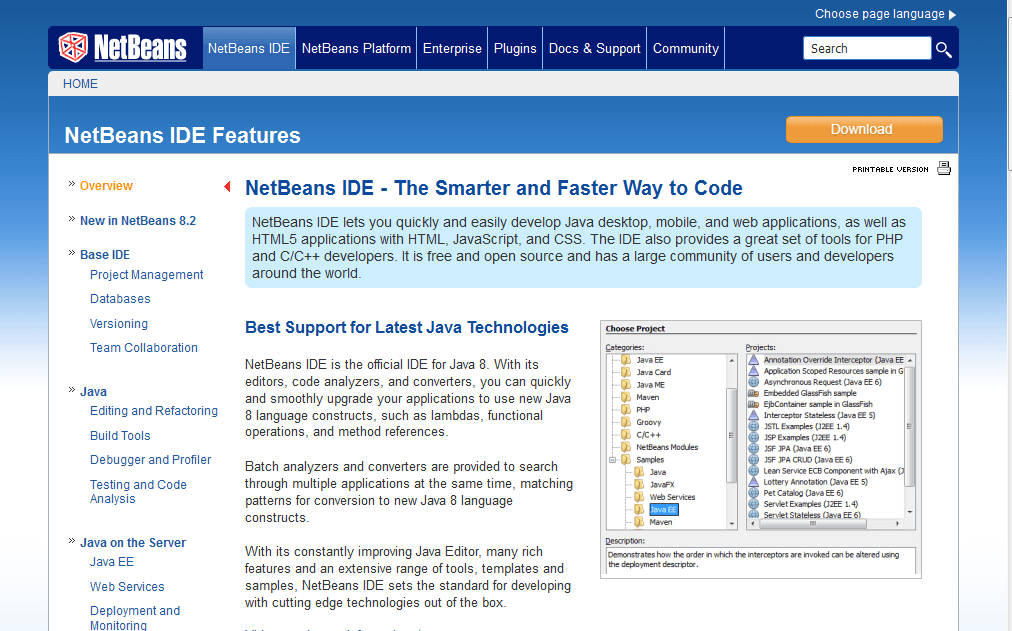

![5+ beste kenmerkende apps voor Windows 10 [gids voor 2021]](/f/3b60204c007c230025cc787235cd65b7.jpg?width=300&height=460)